Manual do módulo de folha de pagamentos
Introdução
Quando a empresa fornece vale alimentação para seus empregados, ela precisa adquirir esses produtos de uma operadora legalmente constituída com essa finalidade e fazer um contrato com esta. As duas empresas precisa manter um relacionamento trocando informações. Para controlar esse relacionamento o sistema disponibiliza um processo que deve ser executado de acordo com o detalhamento abaixo.
Esta parte do manual tem a finalidade de explicar detalhadamente todas as etapas até a geração do arquivo para envio para a operadora de vale refeição, vale alimentação ou cartão alimentação.
Pré-requisitos.
1 - Ter criado as rubricas que irão receber os valores dos produtos da operadora no FPGF0013, como exemplificado abaixo. Esta rubrica tem que ter o status igual a provento para aparecer como opção de seleção na aba "Produtos e serviços" no campo "Rubrica com o valor do produto" no cadastro da operadora FPGF0400. Deve ser criada tantas rubricas quanto a quantidade de produtos utilizados da respectiva operadora.

2 - Ter criado um processo de calculo com o Tipo de pagamento" igual a 15 no FPGF0032, quando se tratar de folha de pagamento. Veja exemplo abaixo. Se for gerar arquivo para PPR o processo deve ter sido criado no PPRF0006.
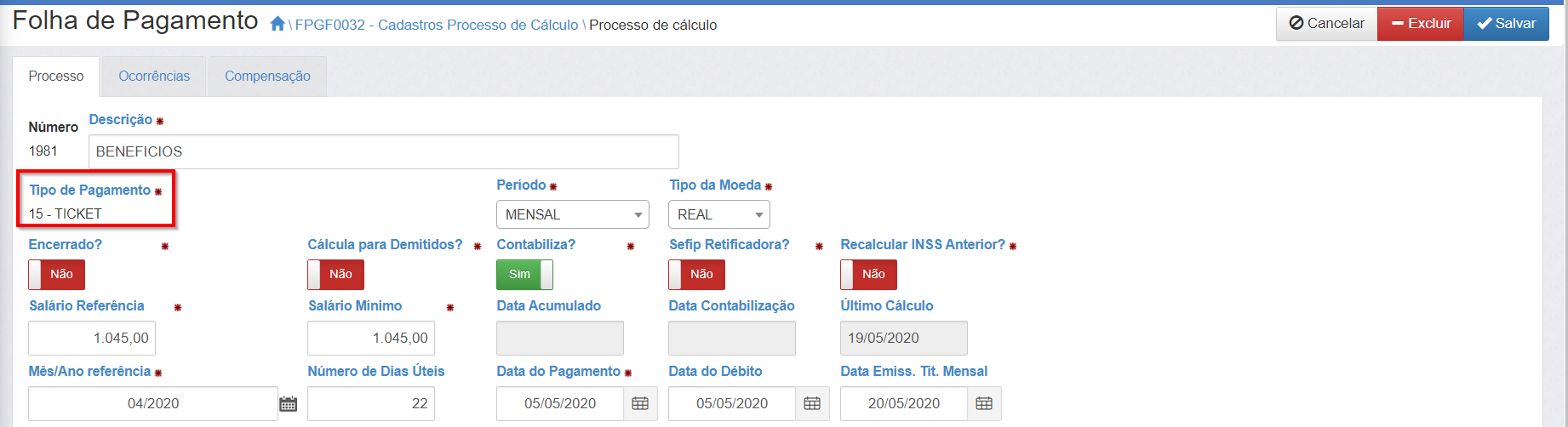
3 - Ter criado uma formula no FPGF0025 pra calcular o valor do beneficio e atribuir à respectiva rubrica que deve ter sido criada no FPGF0013. Veja exemplo abaixo.
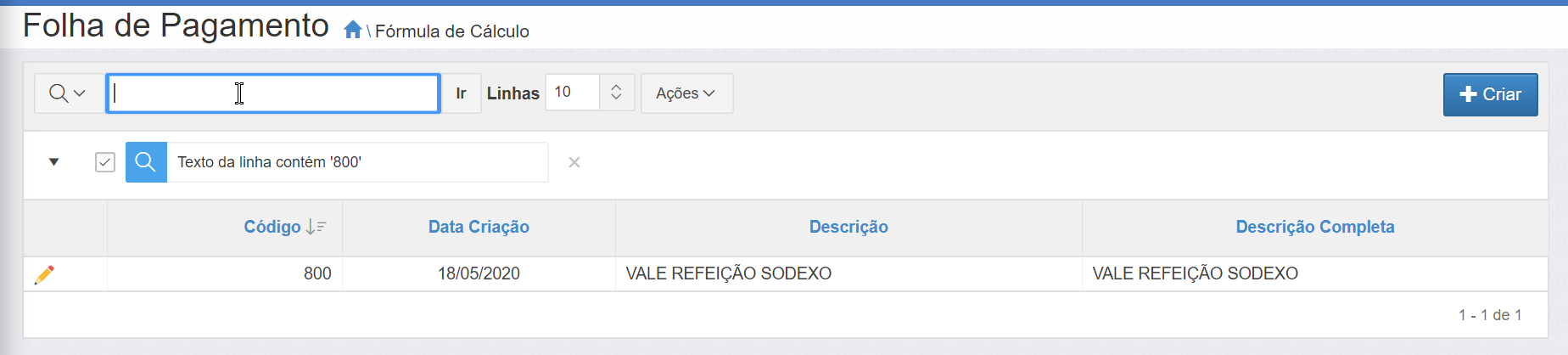
4 - Ter parametrizado as empresas, a formula e a rubrica na aba ticket do FPGF0087, como exemplificado abaixo.
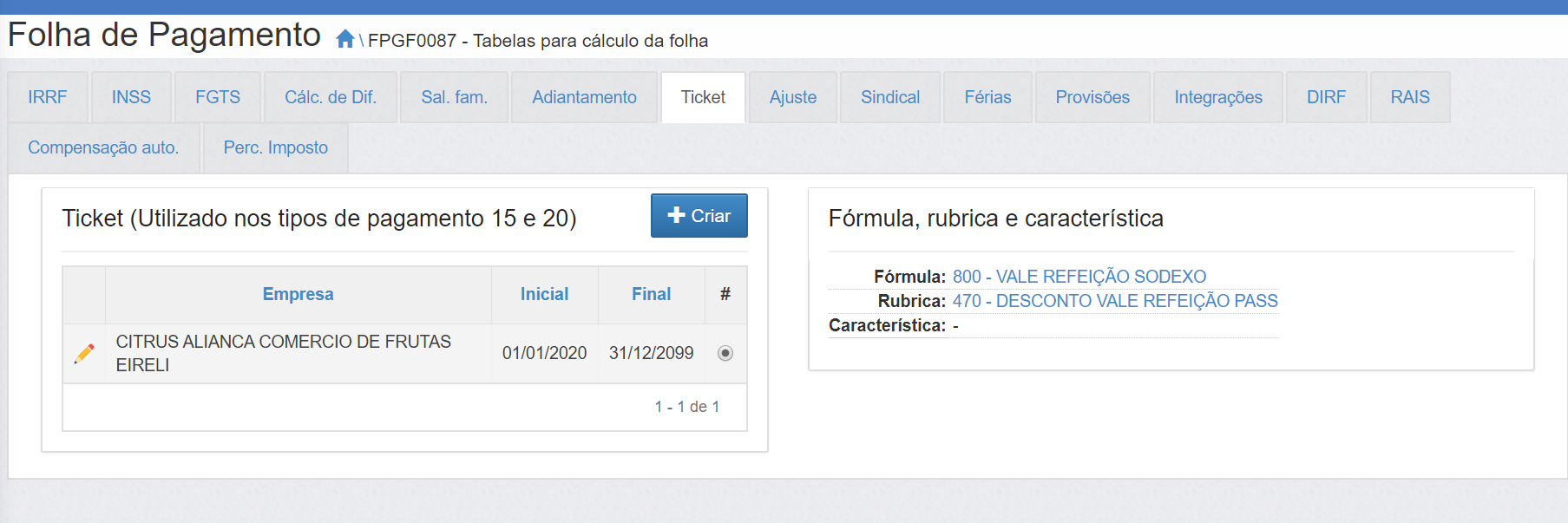
5 - Ter criado a rotina de cálculo e associado com a formula, rubrica citadas acima no item 4 e, o tipo de pagamento parametrizado no item 2, como exemplificado abaixo.
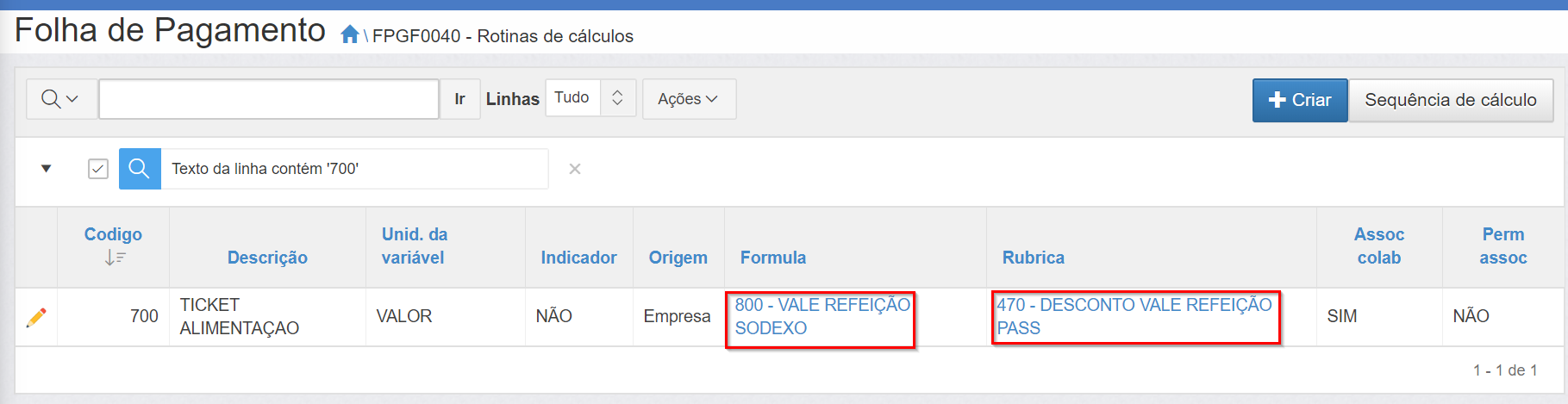
ETAPAS DO PROCESSO
Este processo deve ser executado seguindo a sequencia das etapas abaixo
Configuração: procedimentos para preparar o sistema para execução.
1 - Cadastros
Localização no menu: Módulo folha de pagamentos -> Menu lateral -> Cartão alimentação
1.1 - Cadastrar as administradoras de cartões e cadastros auxiliares. Programa FPGF0400.
1.1.1 Cadastrar a administradora.
Relatórios de administradoras de vale refeição cadastradas. 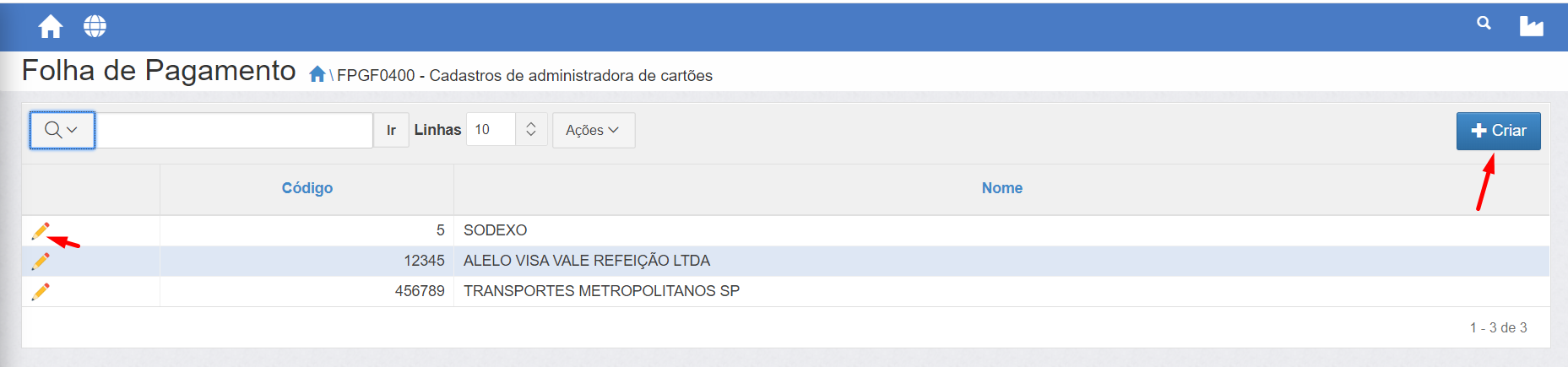
Tela para cadastramento das operadoras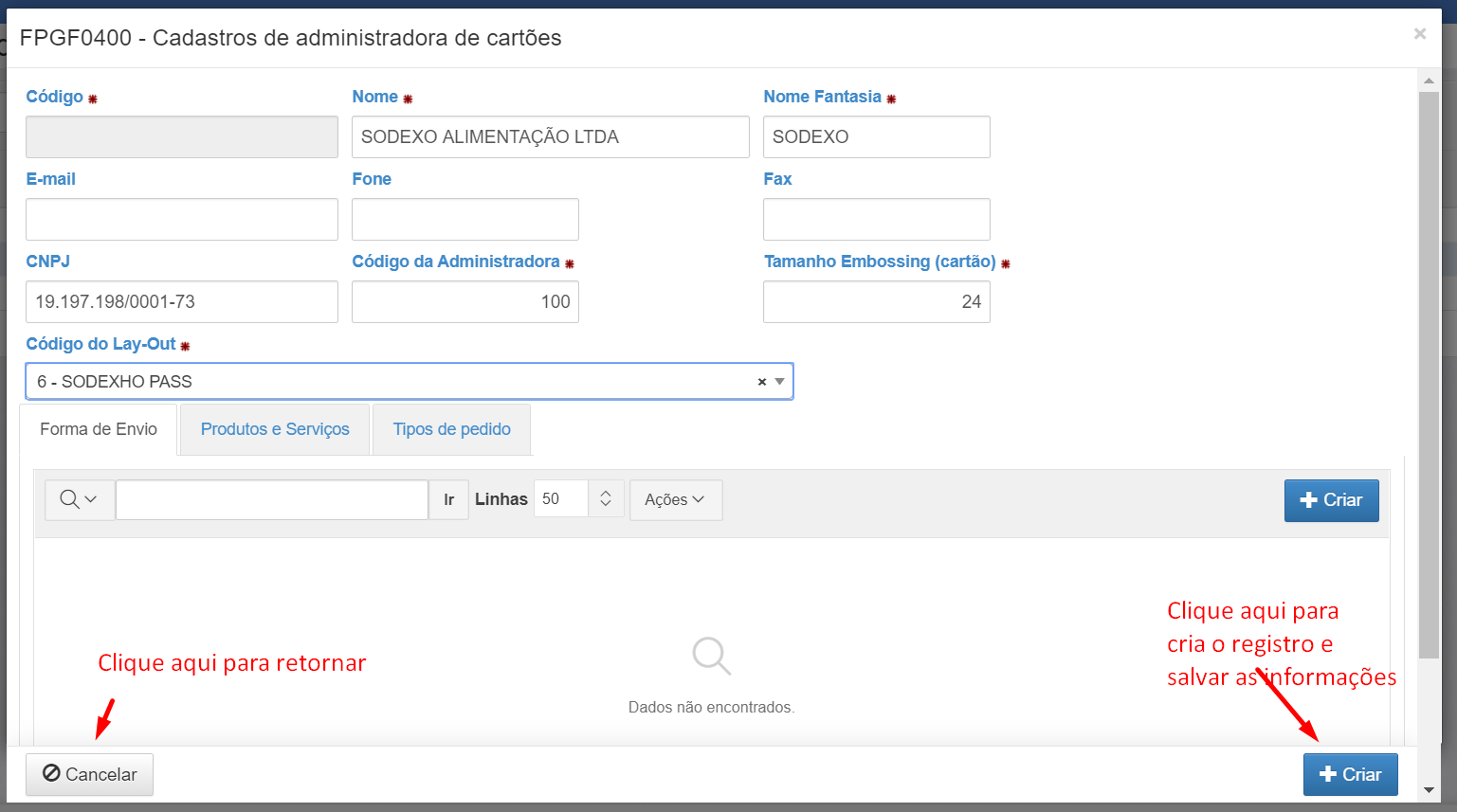
Todos os campos dessa tela são oferecidos pela operadora, no campo "Código do Lay-out" deve ser escolhido da lista o respectivo Lay-out dessa operadora. Esse Lay-out é cadastrado pela Comvert. A empresa contratante deve solicitar essa documentação á operadora e enviar para a Comvert efetuar o cadastro.
Após clicar no botão "Salvar" é mostrada a tela abaixo, com as abas dos cadastros auxiliares.
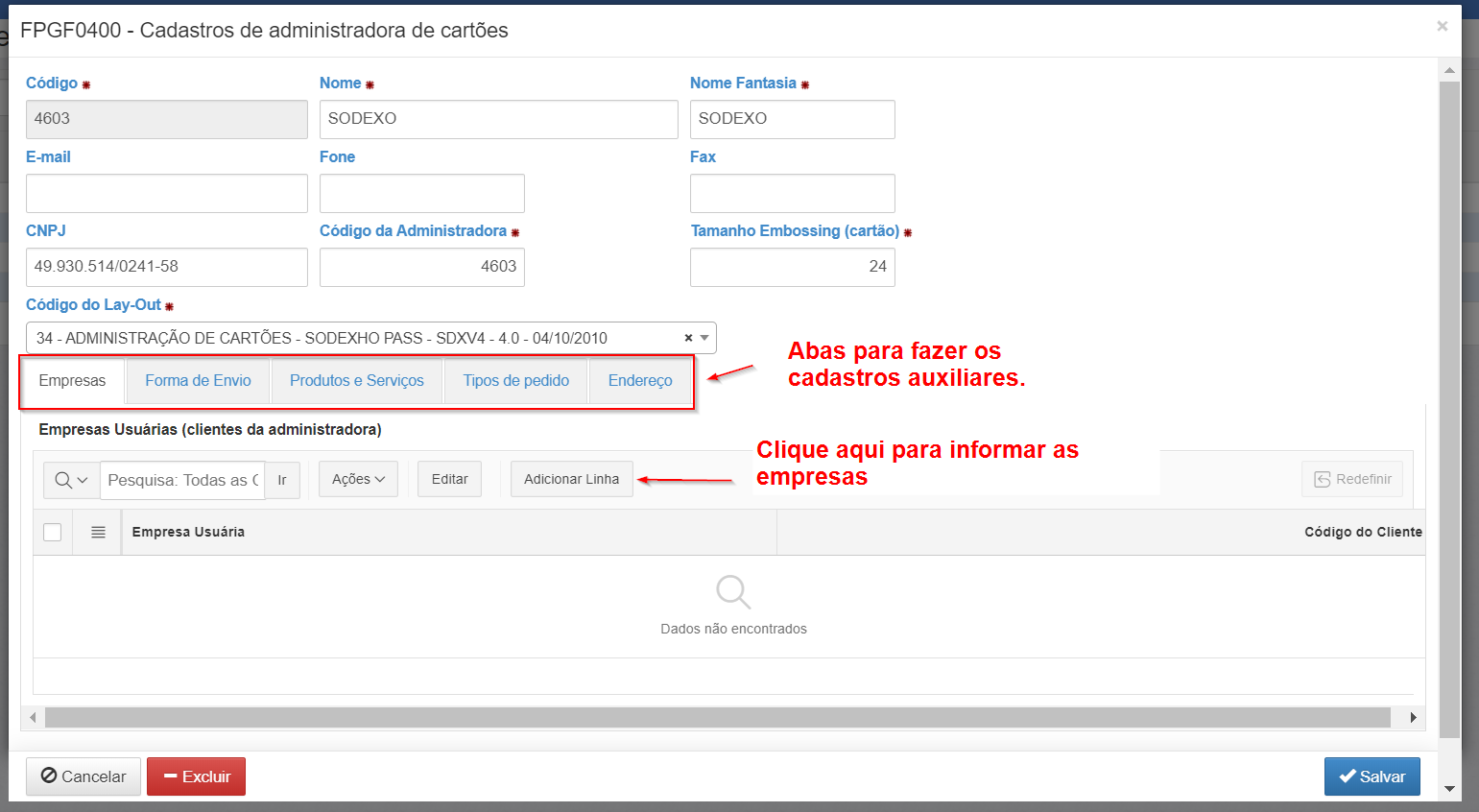
1.1.1.1 Informas as empresas que irão usar essa operadora.
Clique no botão "Adicionar linha", veja a tela abaixo. 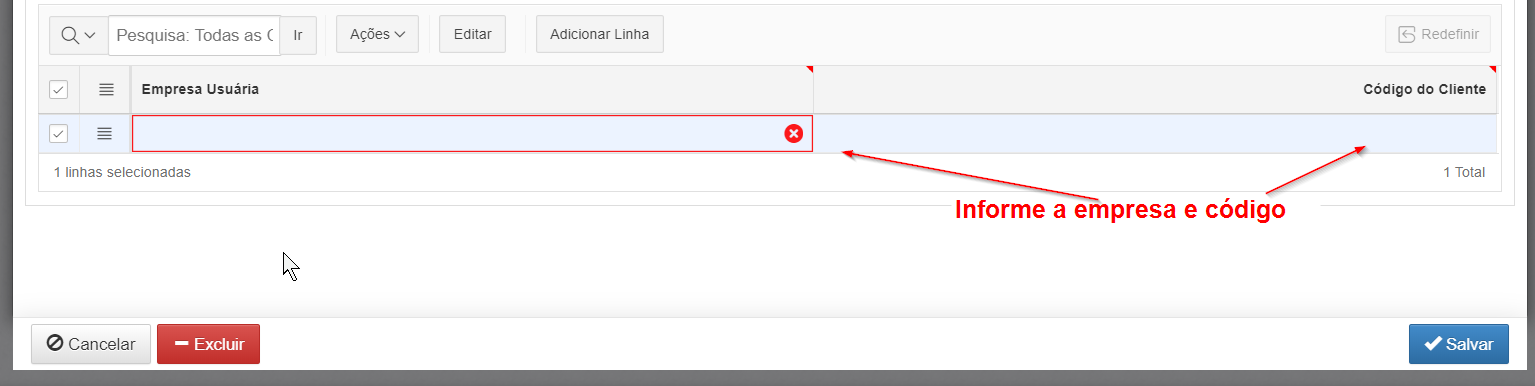
Informe a "Empresa usuária" escolhendo da lista e o "Código do cliente" fornecido pela operadora.
Se precisar informar outra empresa, clique novamente no botão "Adicionar linha". Depois clique em "Salvar".
Tela que mostra as empresas usuárias dessa operadora
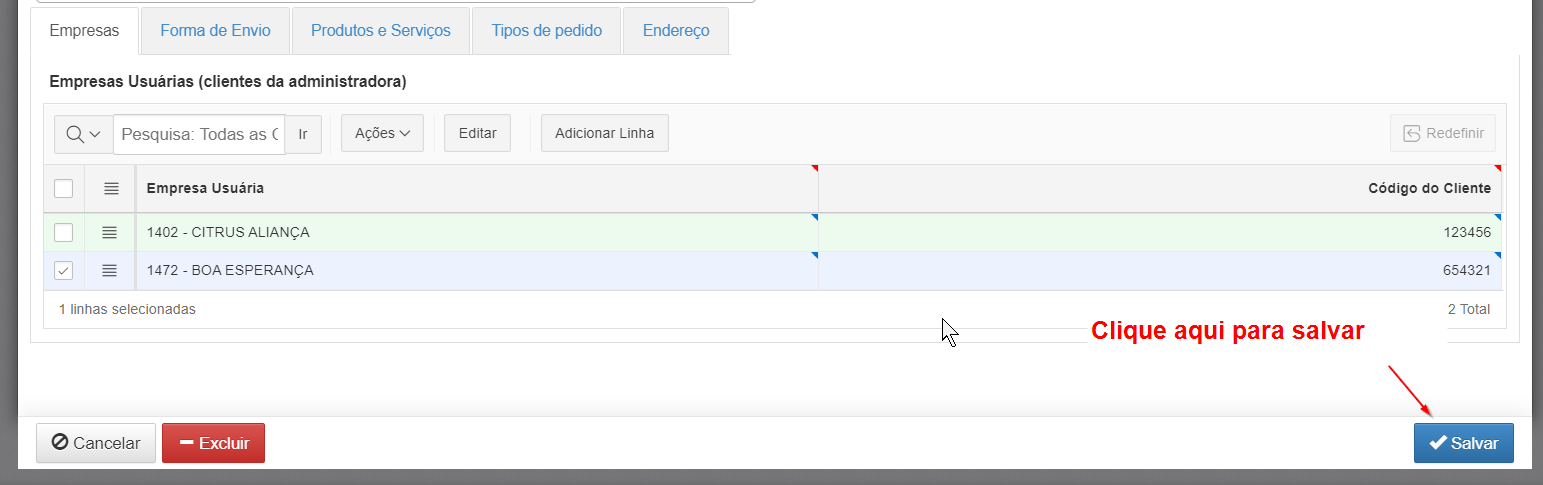
Clique em "Salvar" para salvar as informações.
1.1.1.2 Cadastrar a forma de envio do arquivo para a operadora.
Clique na aba "Forma de Envio" depois no botão "Criar" dessa aba, que será mostrada a tela abaixo.
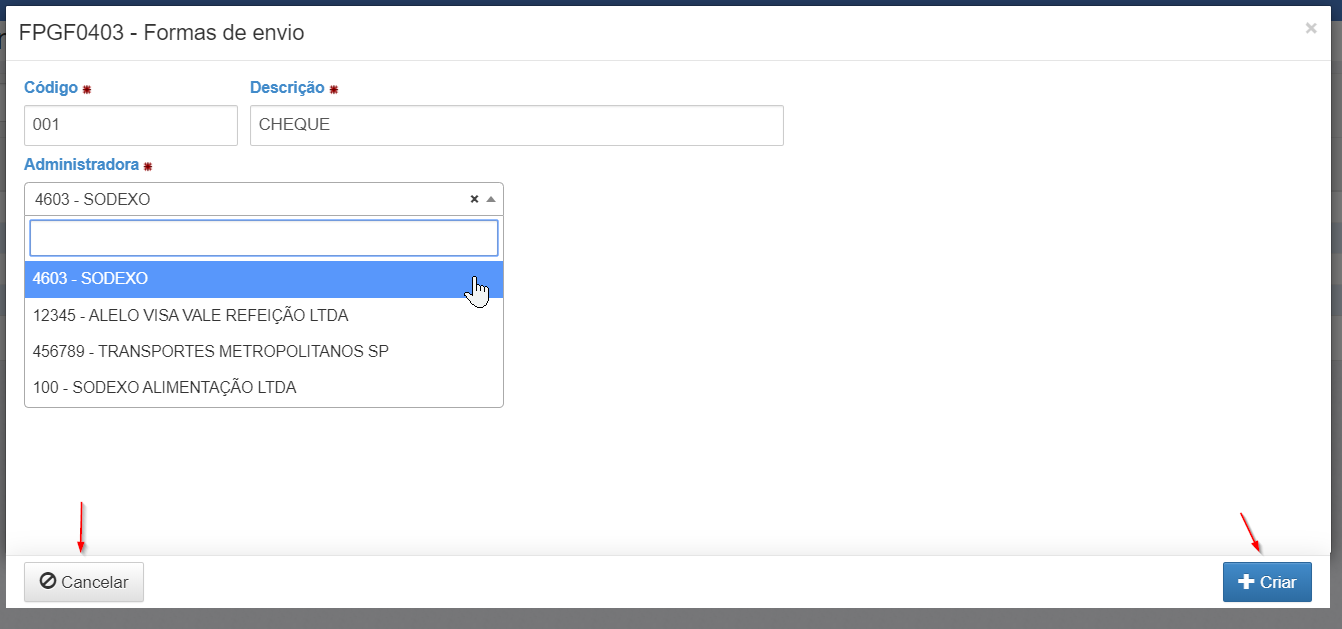
Os campos "Códigos" e "Descrição" devem serem informados de acordo com a tabela de formas de envios fornecida pela operadora selecionada. Deve ser cadastrados todas que forem usados na geração do arquivo para envio.
1.1.1.3 Cadastrar produtos e serviços fornecidos pela operadora.
Antes de fazer este cadastro verificar se existe uma rubrica (variável) cadastrada no FPGF0013
Clique na aba "Produtos e Serviços" depois no botão "Criar" dessa aba, que será mostrada a tela abaixo.
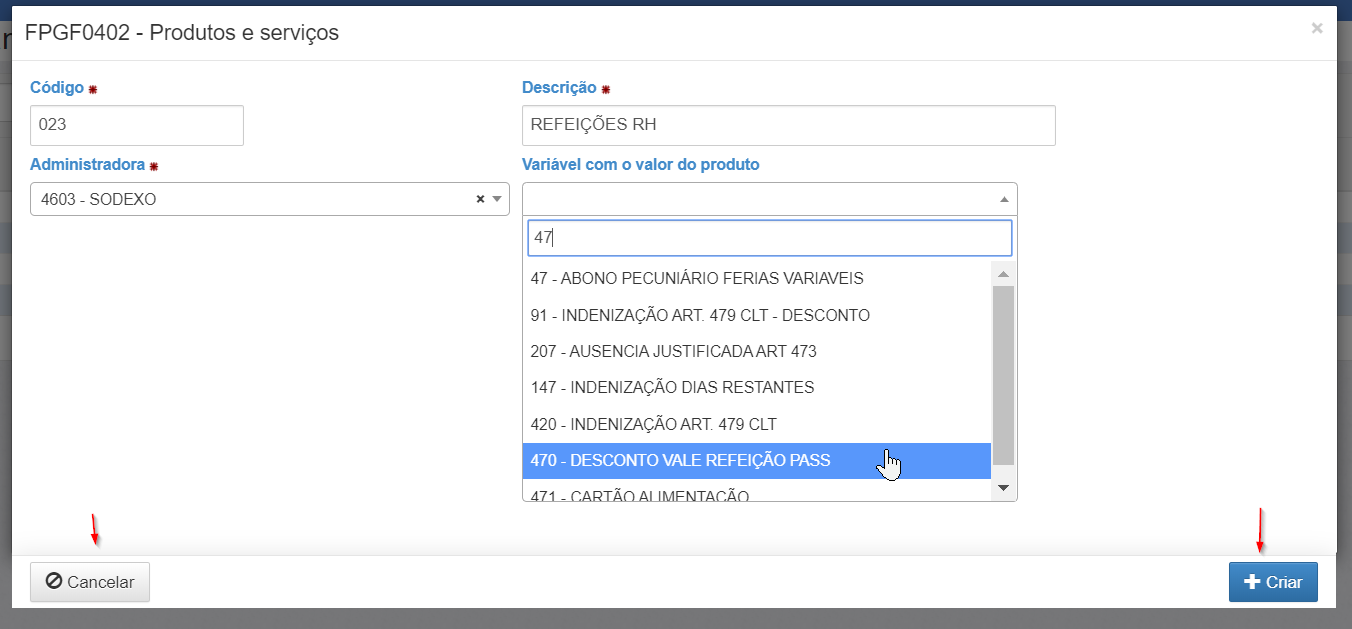
Os campos "Códigos" e "Descrição" devem serem informados de acordo com a tabela de produtos fornecida pela operadora selecionada. Deve ser cadastrados todos que forem usados na geração do arquivo para envio.
1.1.1.4 Cadastrar tipo de pedido aceito pela operadora.
Clique na aba "Tipo de pedidos" depois no botão "Criar" dessa aba, que será mostrada a tela abaixo.
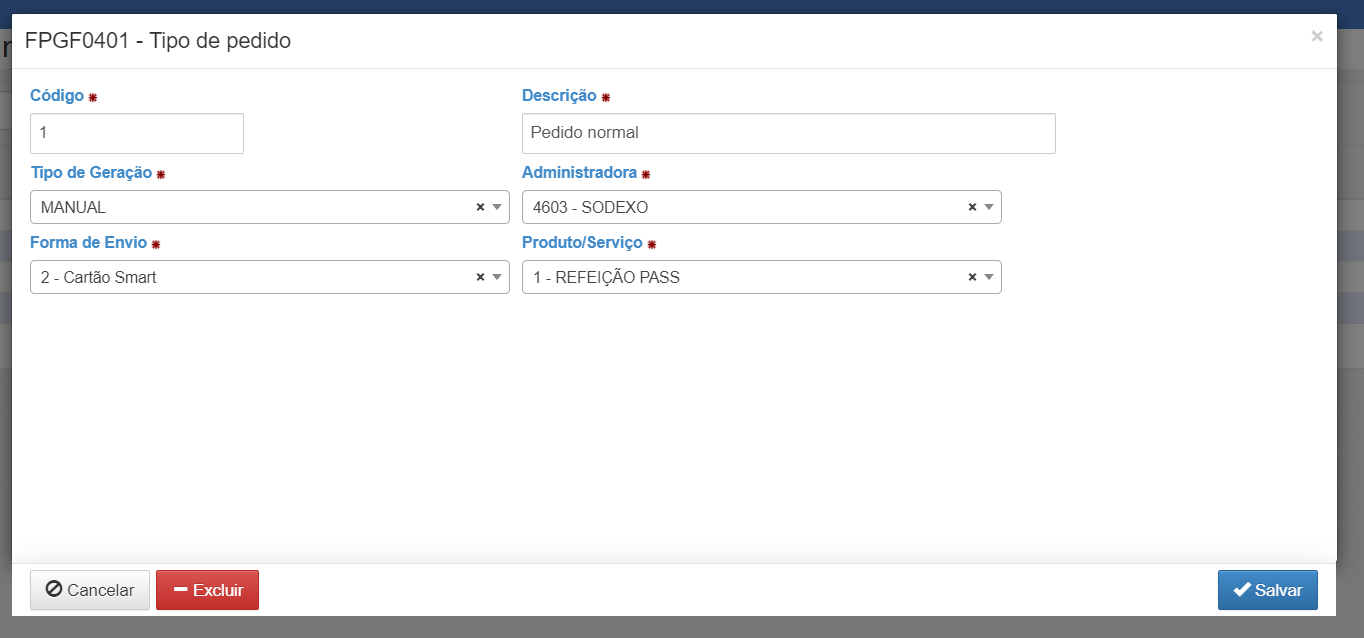
Os campos "Códigos" e "Descrição" devem serem informados de acordo com a tabela de tipo de pedido fornecida pela operadora selecionada. Deve ser cadastrados todos que forem usados na geração do arquivo para envio.
1.1.1.5 Cadastrar endereço de entrega.
Clique na aba "Endereço" depois no botão "Criar" dessa aba, que será mostrada a tela abaixo.
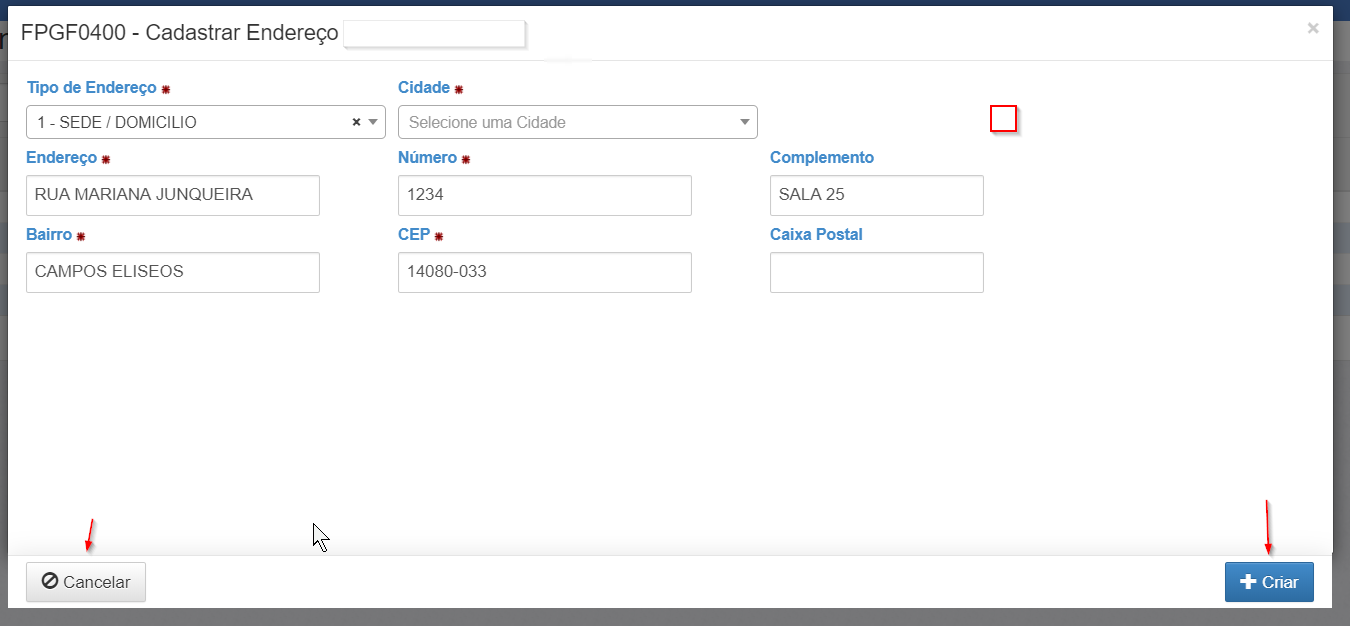
Note que a etapa 1 é uma preparação para etapa2, ela deve ser feita na implantação do sistema e depois dar manutenção quando necessário, ou seja não é necessário repeti-la mensalmente.
1 - Ter informado o código da operadora para todos trabalhadores que forem ter esse tipo de beneficio no FPGF0030, na região exemplificada abaixo.
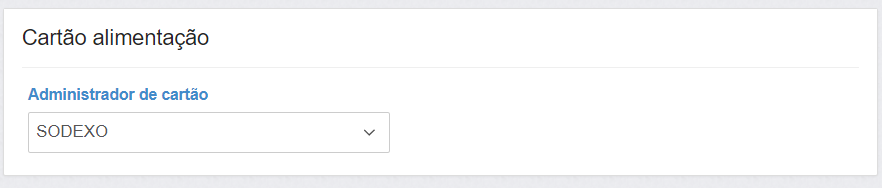
2 - Gerar a movimentação mensal de pedidos
2.1- Executar o calculo do processo criado no item 3 dos pré-requisitos, utilizando o programa FPGF0095, como exemplificado abaixo.
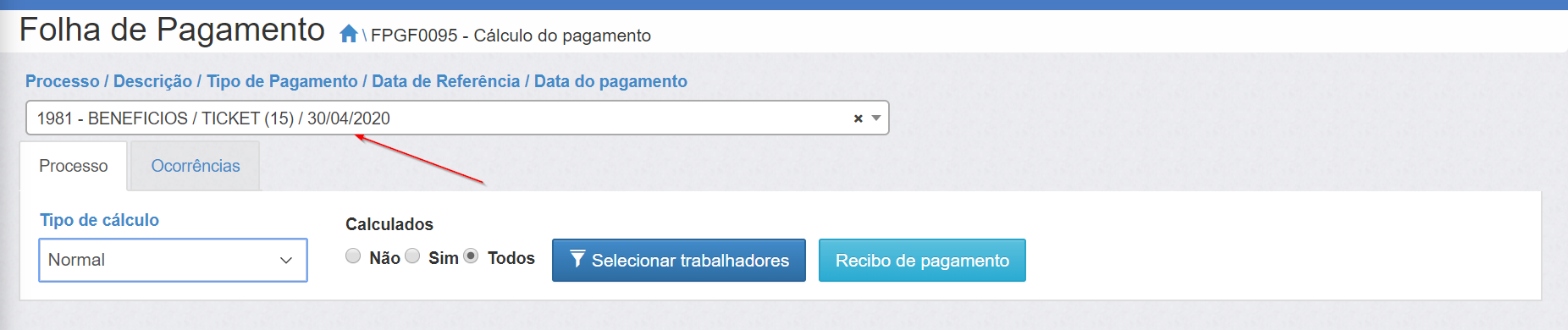
2.2 - Checar o resultado do calculo no FPGF0095 , como exemplificado abaixo.
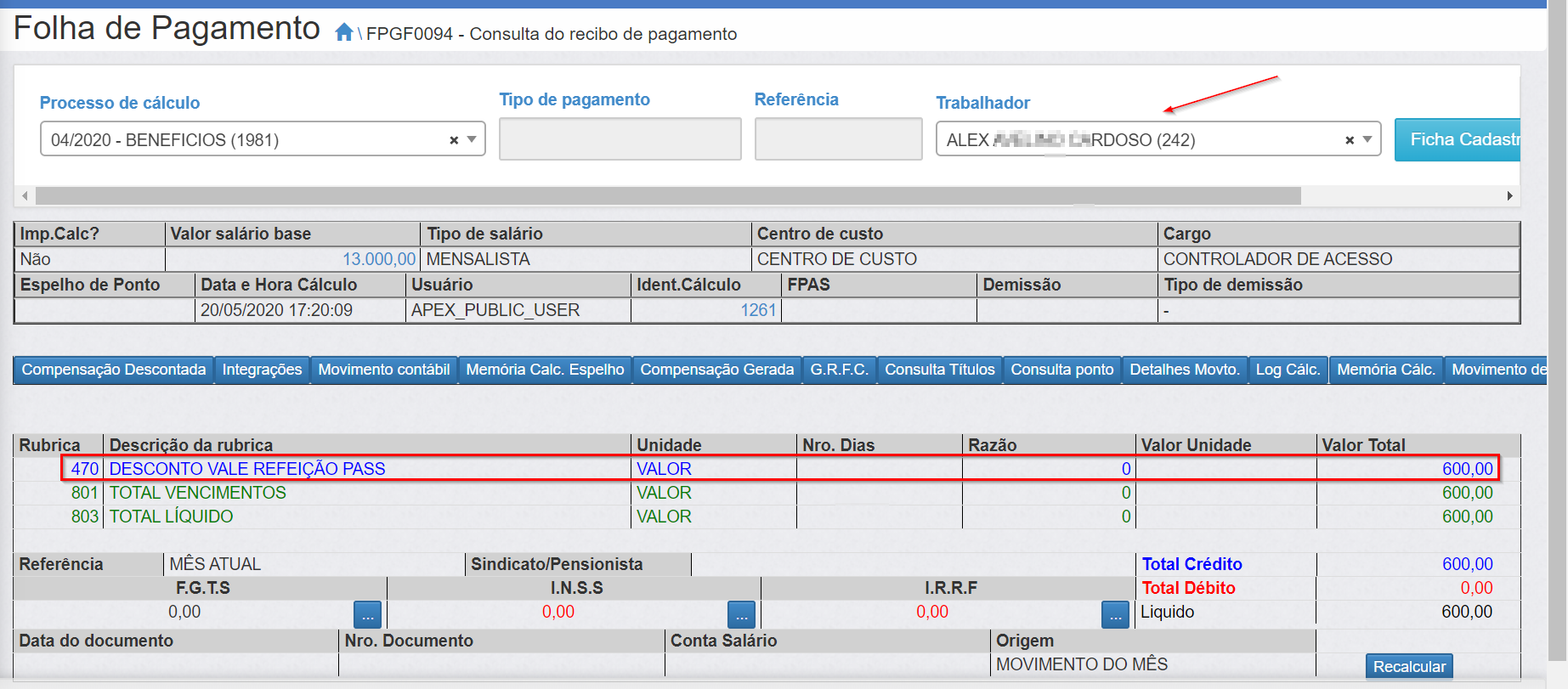
2.3 O resultado pode ser checado também no FPGF0269, como mostrado abaixo.
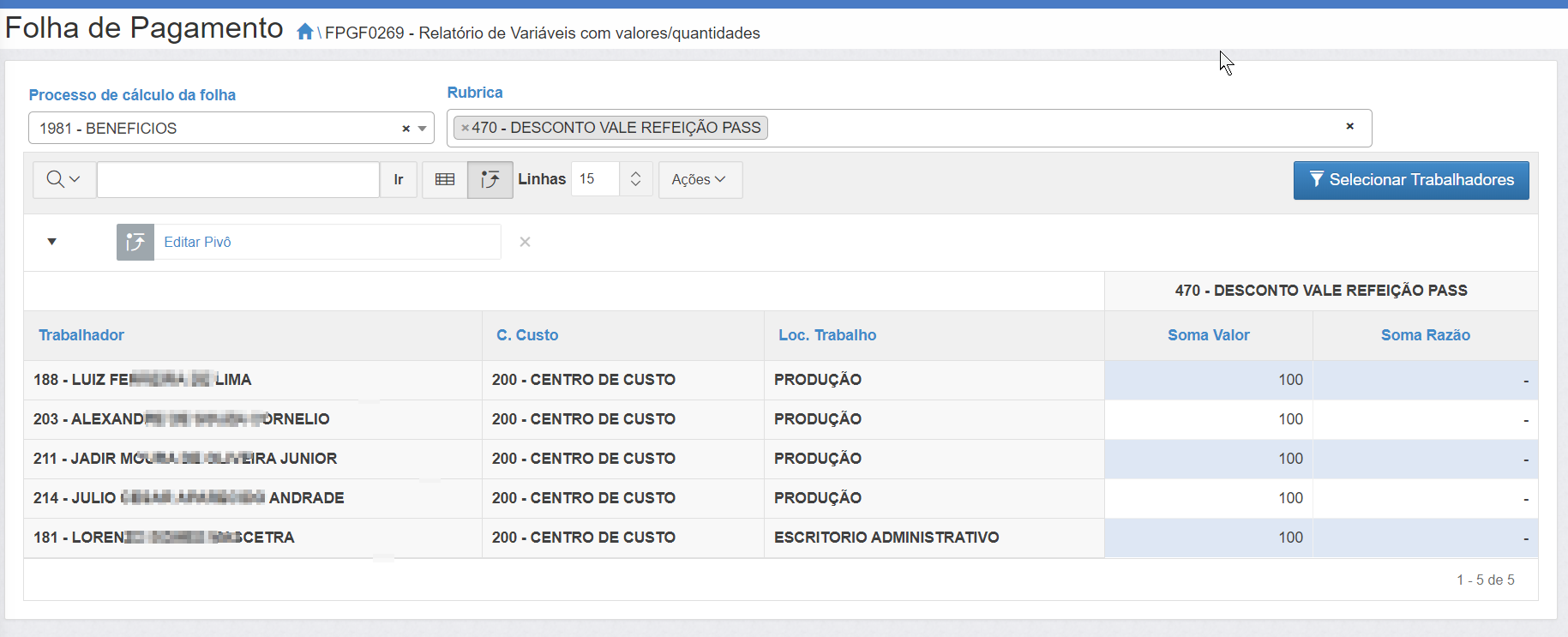
3 - Importação do movimento gerado
Gerar o arquivo para envio para operadora.
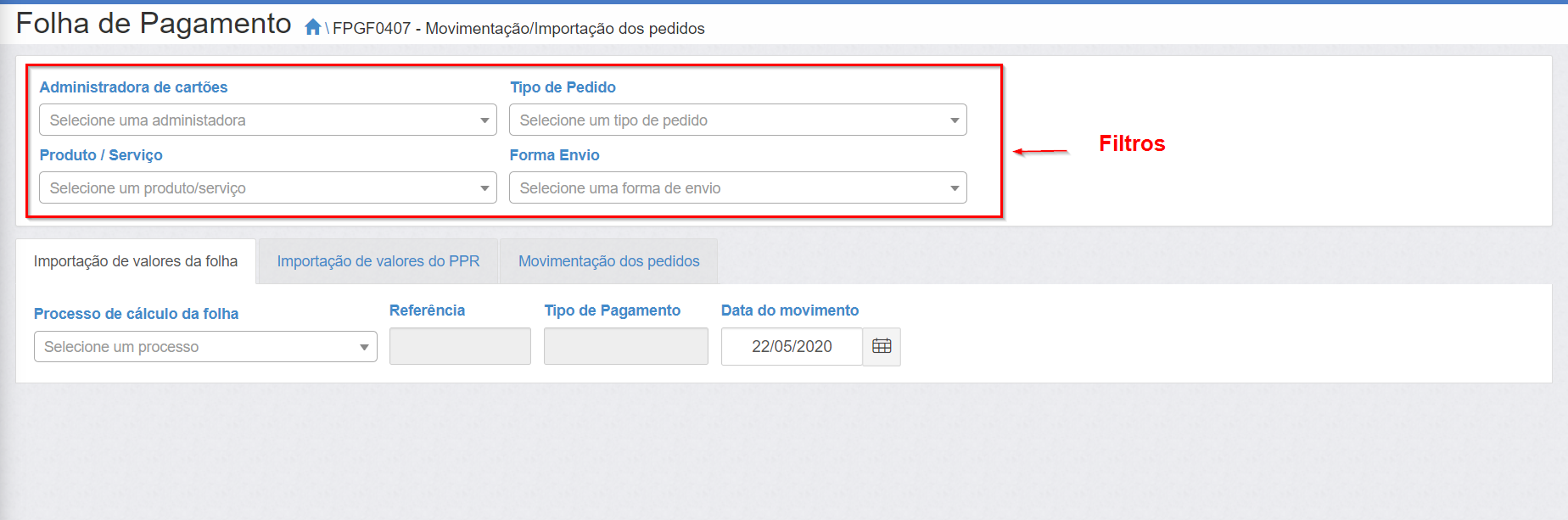
Os dados informados nos filtros são usados em todas abas mostradas na tela.
3.1 - Importação dos valores da folha.
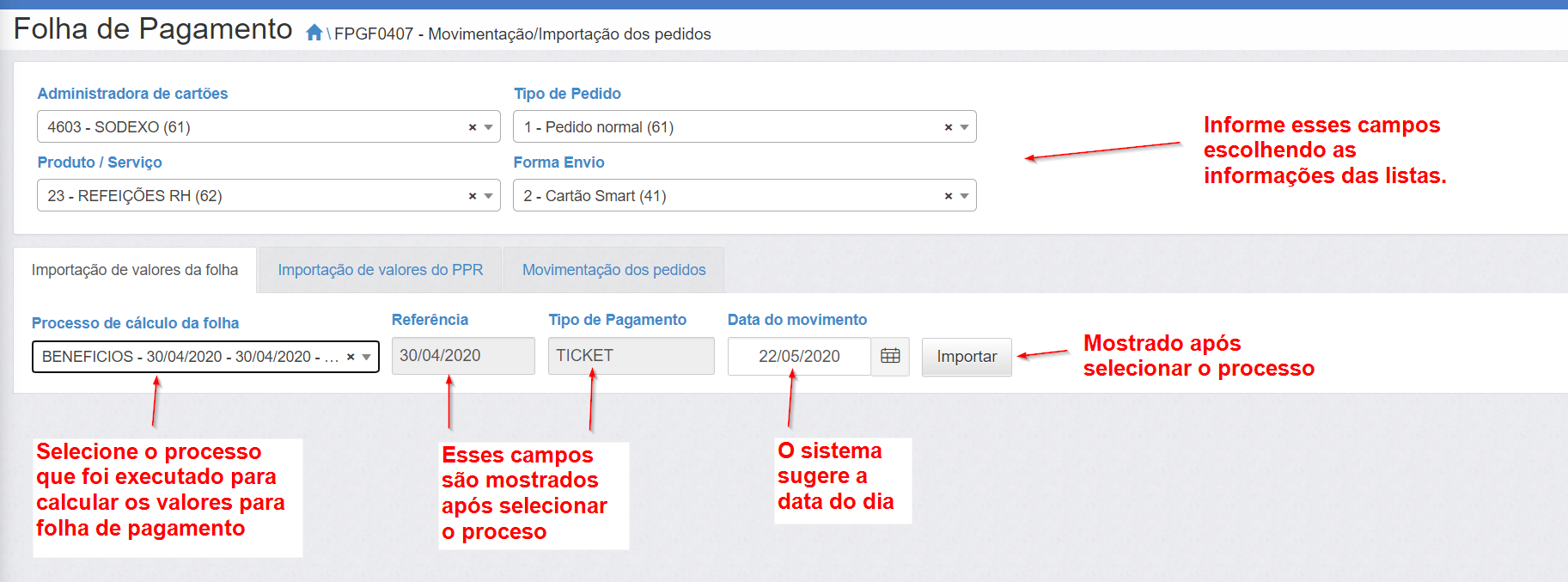
Após informar todos os dados clique no botão "Importar". A visualização da importação pode ser feita na aba "Movimentação dos pedidos".
3.2 - Importação dos valores do PPR.
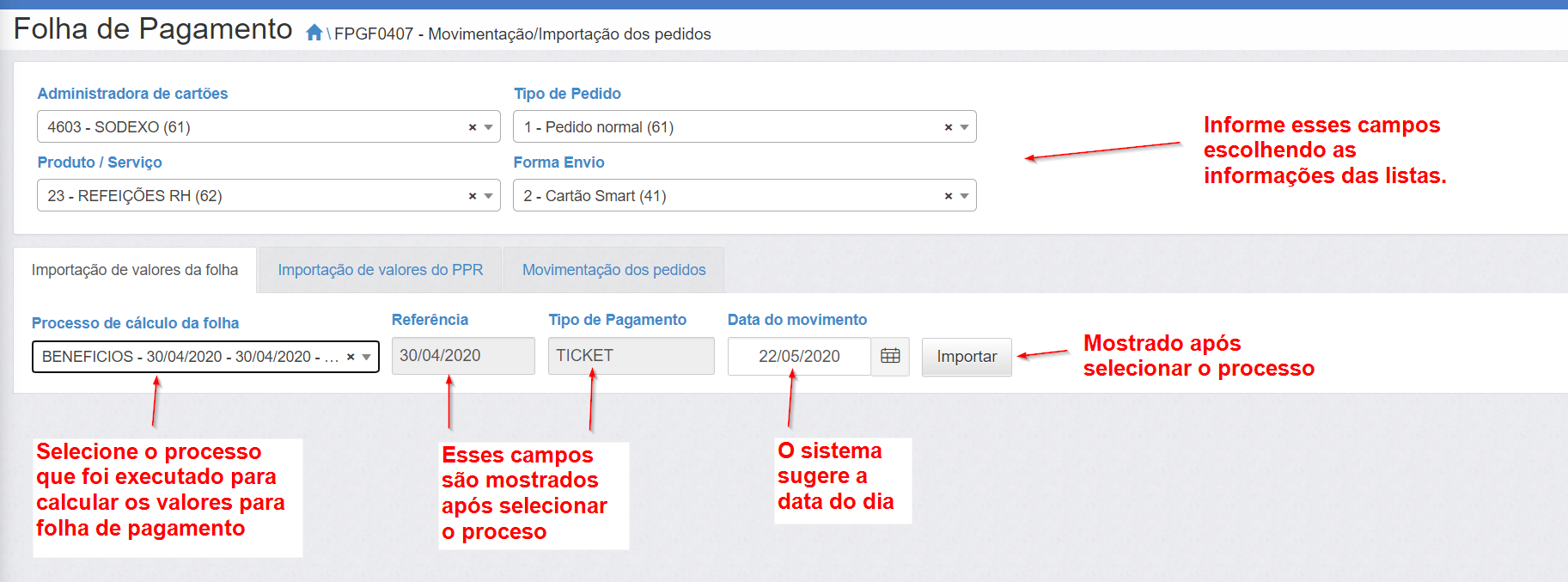
Após informar todos os dados clique no botão "Importar". A visualização da importação pode ser feita na aba "Movimentação dos pedidos".
3.3 - Movimentação dos pedidos.
Para visualizar as informações como citado abaixo e necessário ter feito a importação.
Informe os filtros e clique na aba "Movimentação dos pedidos".
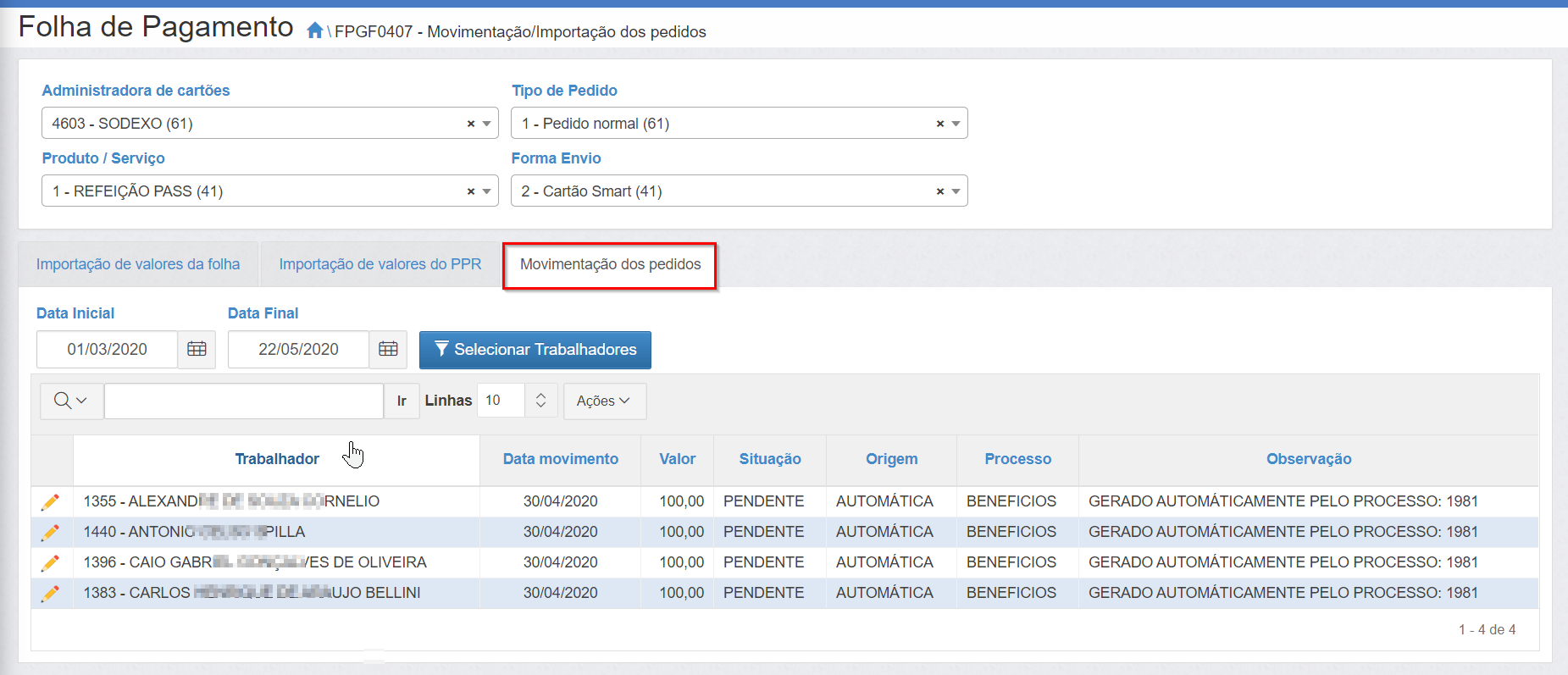
Informe as datas inicial e final e clique no ícone do filtro padrão "Selecionar Trabalhador", selecione os trabalhadores ao retornar mostra o relatório acima com os dados importados do movimento de folha ou do PPR.
4 - Criar lote e gerar o arquivo para envio
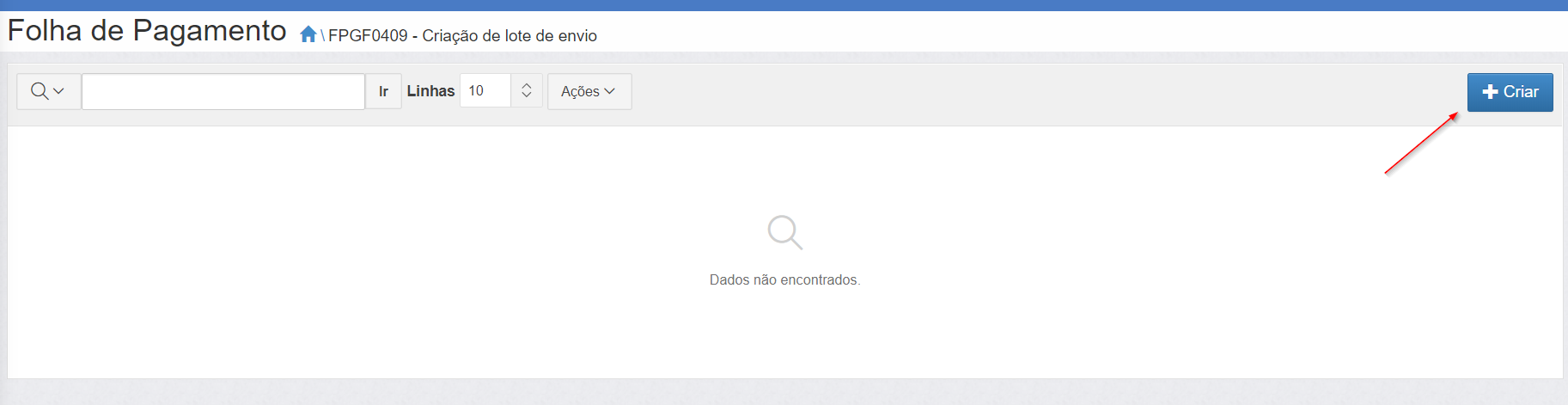
Clique no botão criar para acessar a tela para criar o lote de envio, mostrada abaixo.
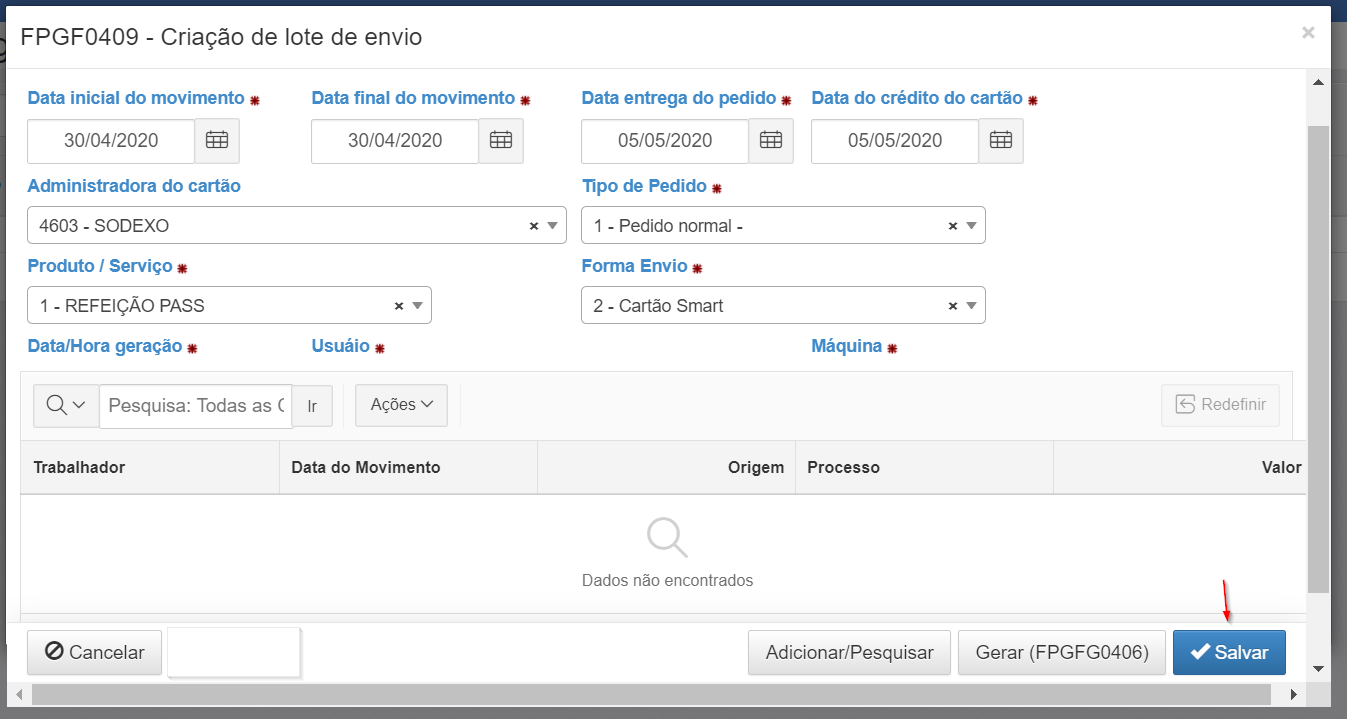
Clique em "Salvar" para criar o lote e retornar para a tela de relatório.
Relação de lotes criados.
Clique no ícone "Lápis" indicado pela seta na tela acima, para incluir os trabalhadores no lote.
.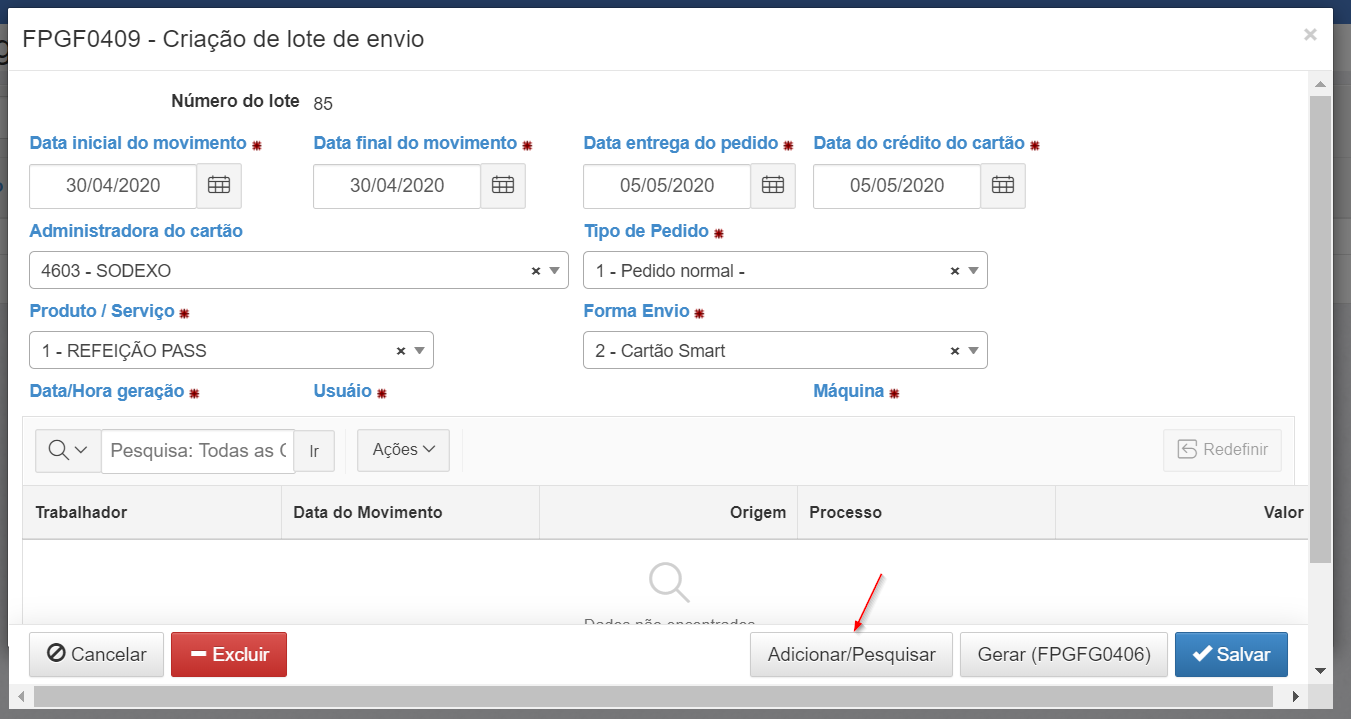
Clique no botão "Adicionar/pesquisar" para incluir os trabalhadores no lote criado.
.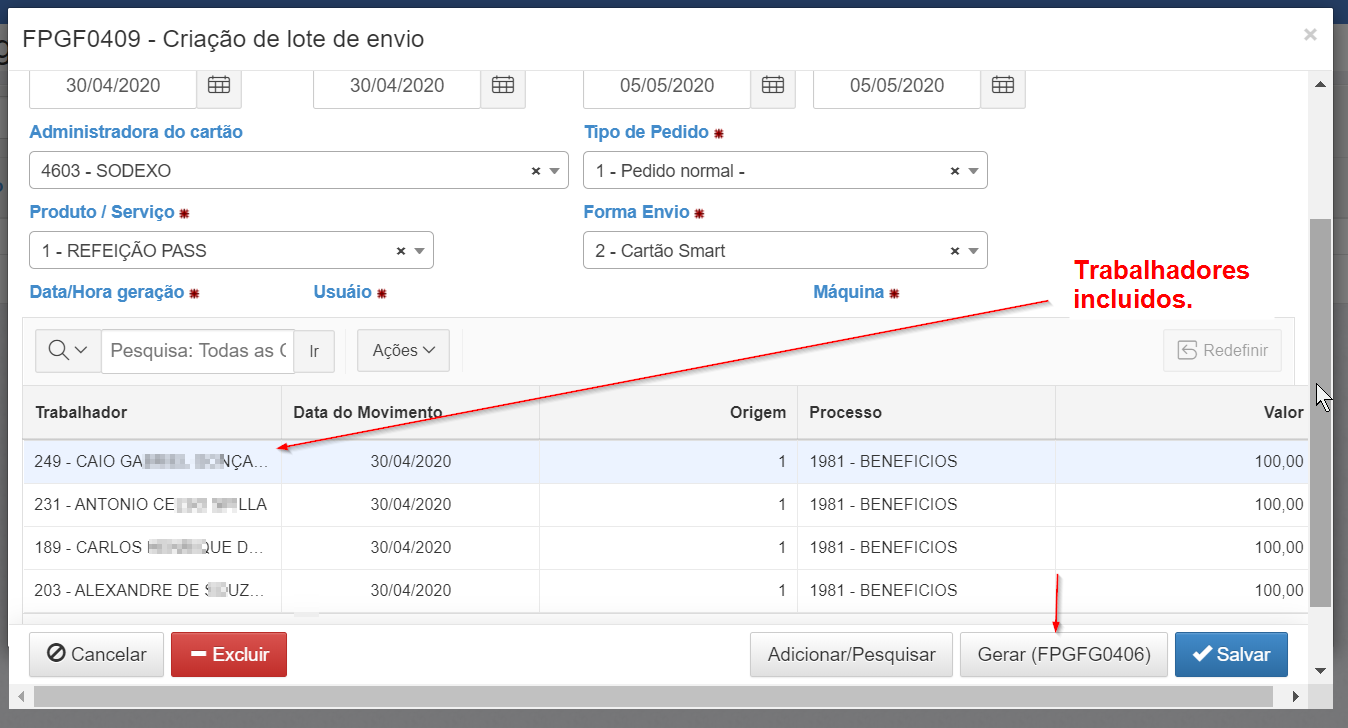
Clique no botão "Gerar" para gerar o arquivo de envio.
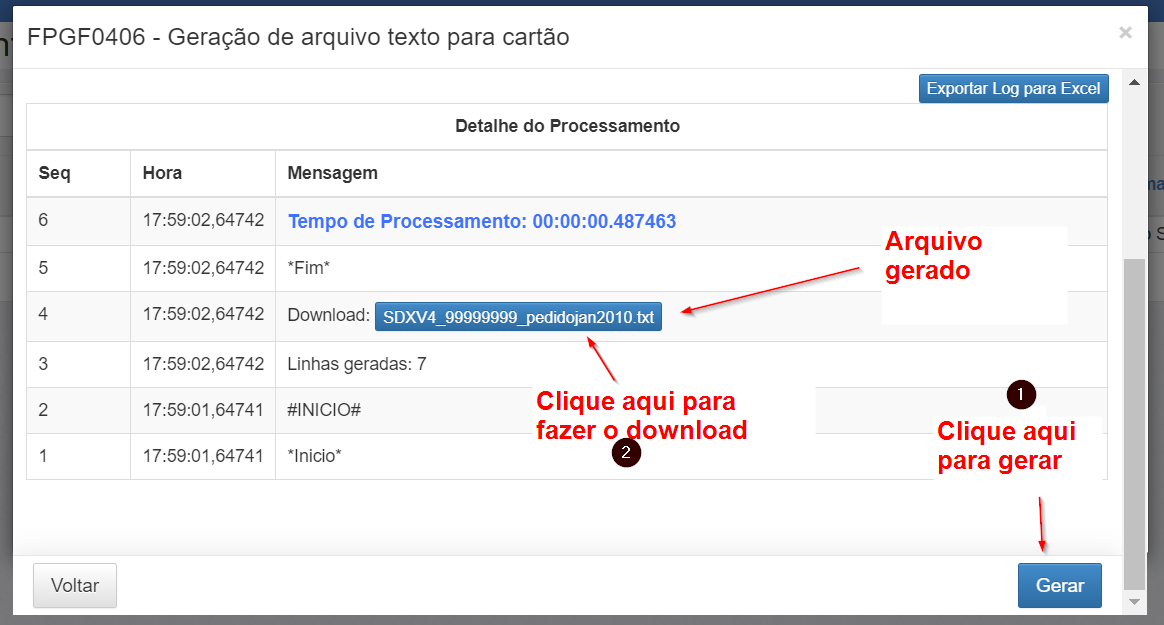
Faça as operações na sequencia indicada pelos números para obter o arquivo gerado.

Arquivo .txt gerado que deve ser enviado para a operadora.